Gør Task Manager til en widget med funktionen Oversigtsvisning
Task Manager-appen i Windows 8 kommer med en funktion kaldet "Summary View", som giver dig mulighed for at ændre appens udseende fuldstændigt. Når Oversigtsvisning er aktiveret, ser Task Manager ud som en desktop gadget. Den viser CPU-, hukommelses-, disk- og Ethernet-målere i ét kompakt vindue. Lad os se, hvordan du aktiverer denne tilstand.
- Åbn Task Manager. Bare tryk CTRL + SHIFT + ESC på dit tastatur, og det vil blive startet.
- Skift til Ydeevne fanen.
- Dobbeltklik på en vilkårlig måler til venstre, for eksempel CPU-måler:
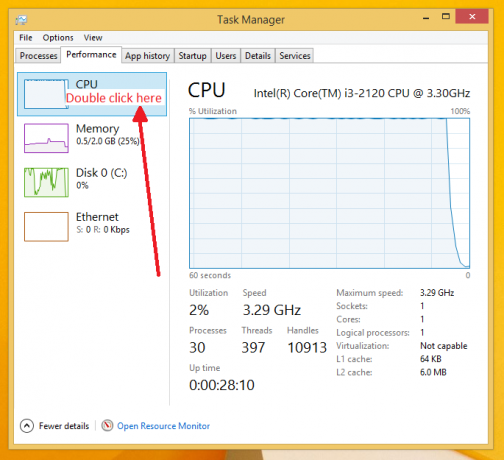
- Oversigtsvisningsfunktionen bliver aktiveret:
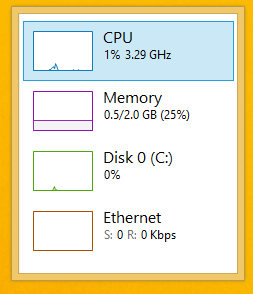
- Det er også muligt at deaktivere grafer, mens Task Manager er i oversigtsvisningen. Højreklik på det og marker "Skjul grafer" som vist nedenfor:
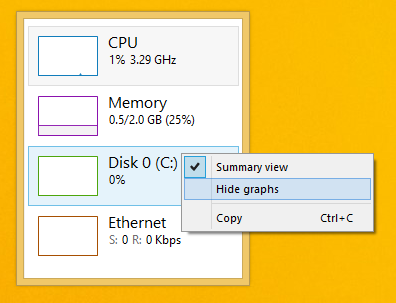
Dette gør udsigten endnu mere kompakt. Du kan trække den til et hjørne af skærmen og holde den kørende som en widget.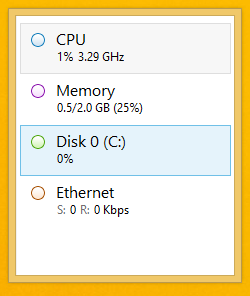
For at vende tilbage til den normale visning skal du blot dobbeltklikke på en af de fire meter igen. Det er det.
Du kan også være interesseret i følgende Task Manager-relaterede artikler:
- Sådan afsluttes en proces hurtigt med Task Manager i Windows 8
- Sådan åbnes fanen Startup i Task Manager direkte i Windows 8
- Sådan kopieres procesdetaljer fra Task Manager i Windows 8.1 og Windows 8
- Hvordan Windows 8 Task Manager beregner "Startup Impact" af apps

